III. Décors
1) Tiles
- doivent s’emboîter sans que ça se voie
- pour les décors naturels: avoir plusieurs variantes excentrées
- perspective au choix
- vu de haut (jrpgs) (cf: chrono trigger, stardew valley, ff6)- chrono trigger

- stardew valley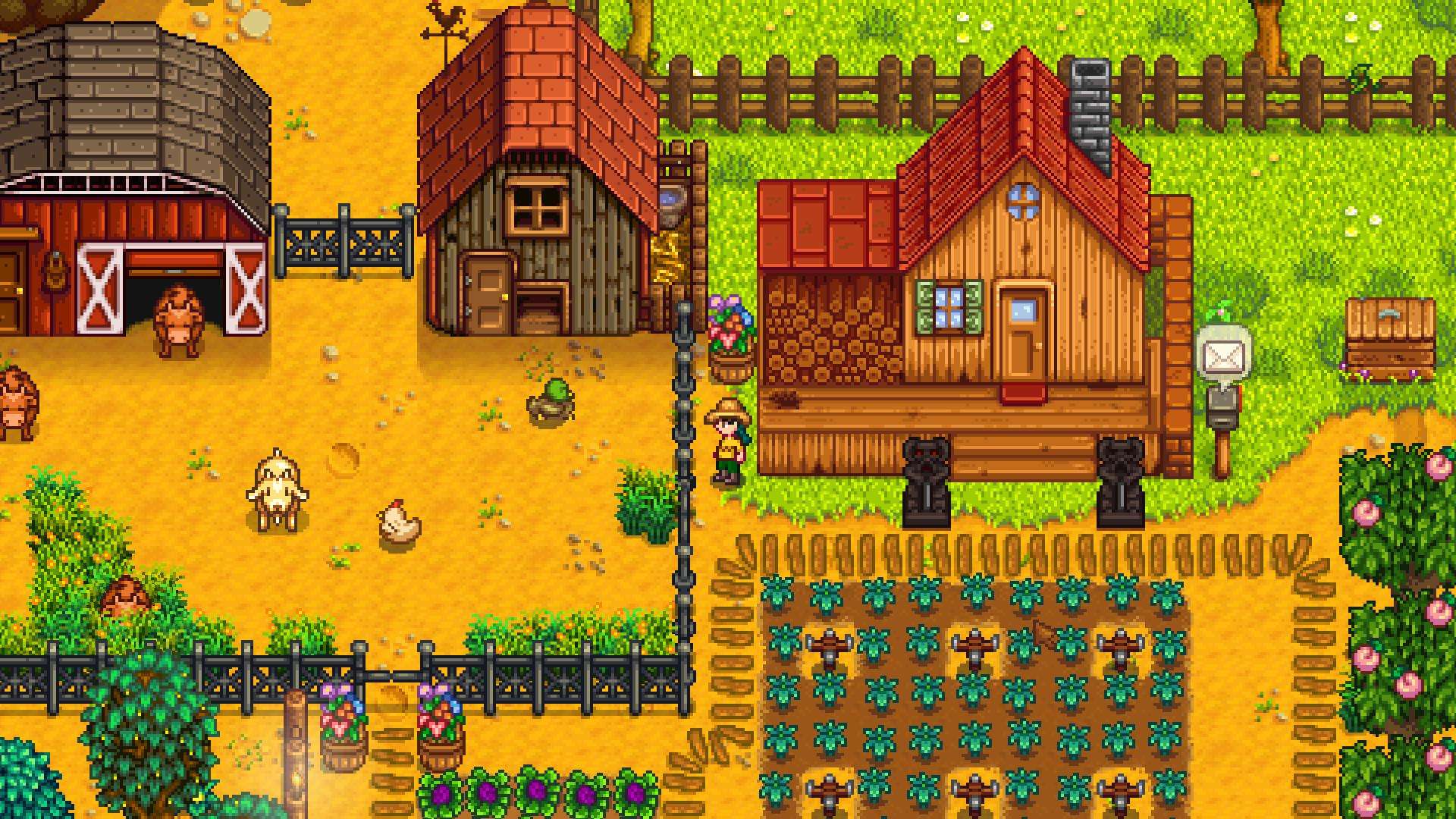
- final fantasy 6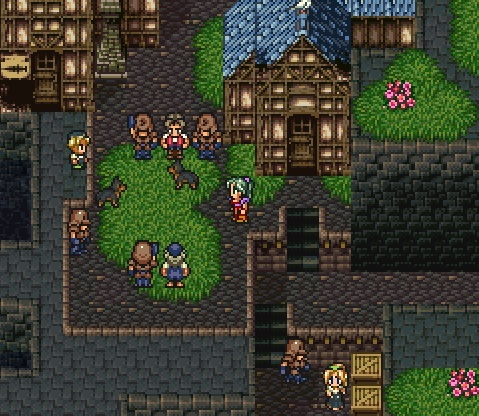
- vu de côté (platformers) (cf SuperMeatBoy, braid, super metroid, celeste) - braid

- super meat boy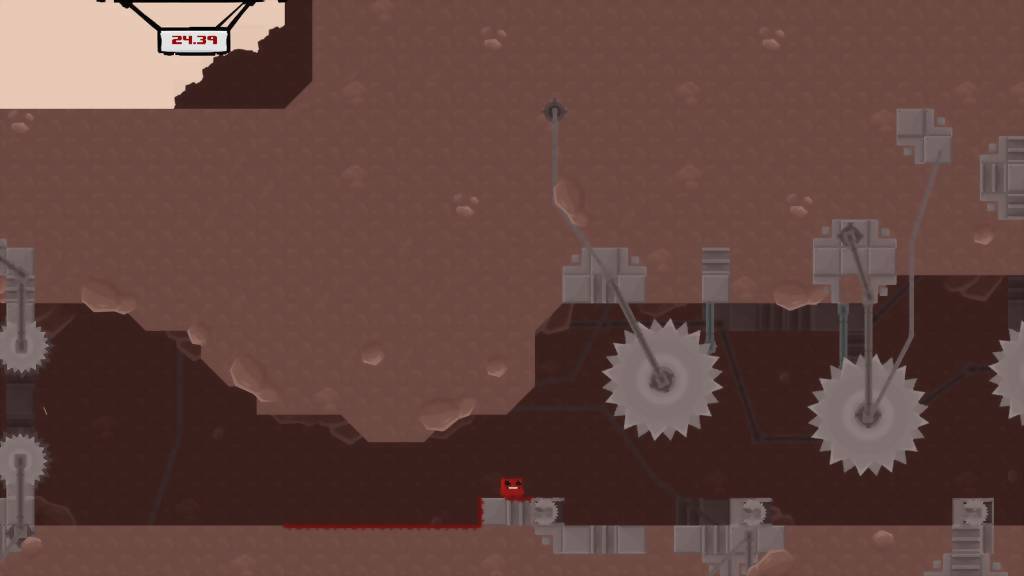
- super metroid
- celeste
- vue isométrique (souvent stratégie ou rpg européen); supporté par Godot (cf transistor, freecol) - transistor

- freecol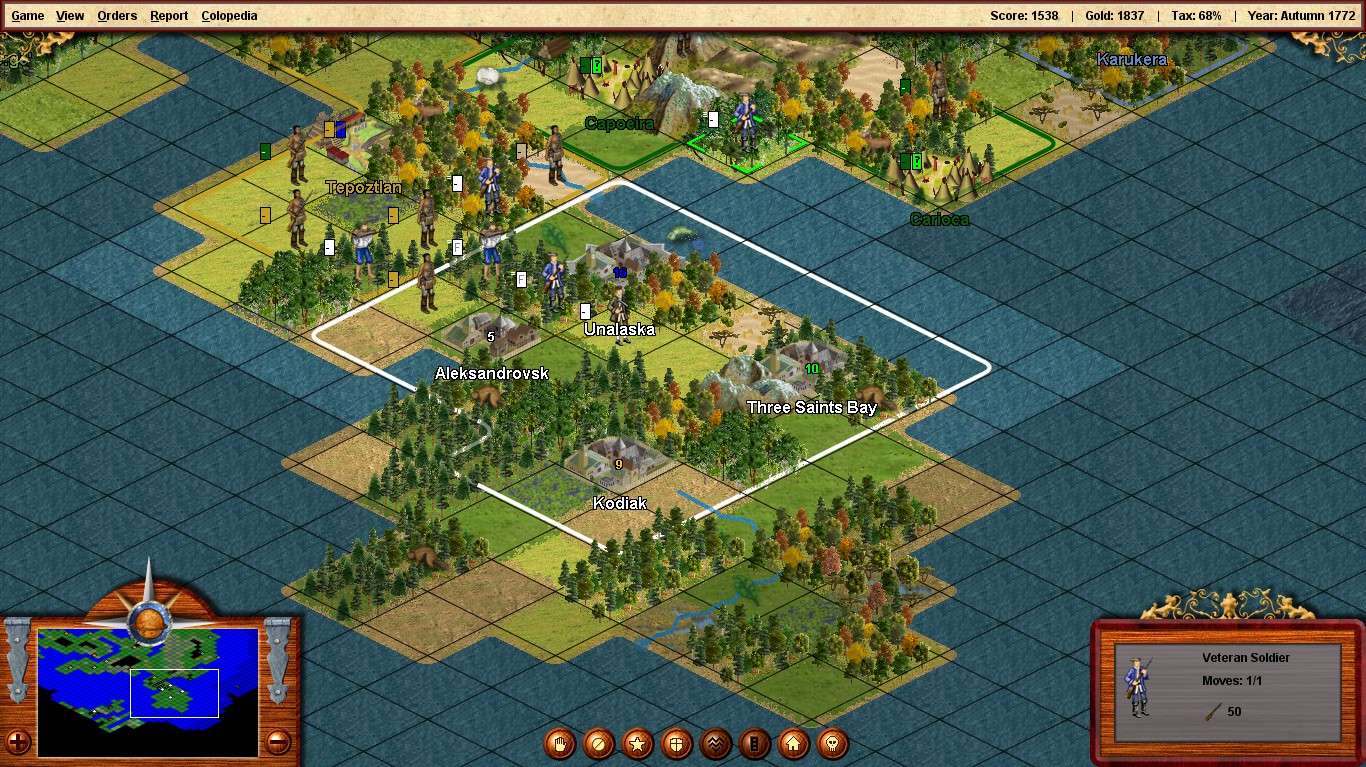
- vue de haut non-carrée (type jeu de plateau); supporté par Godot (cf Battle for Wesnoth) - battle for wesnoth
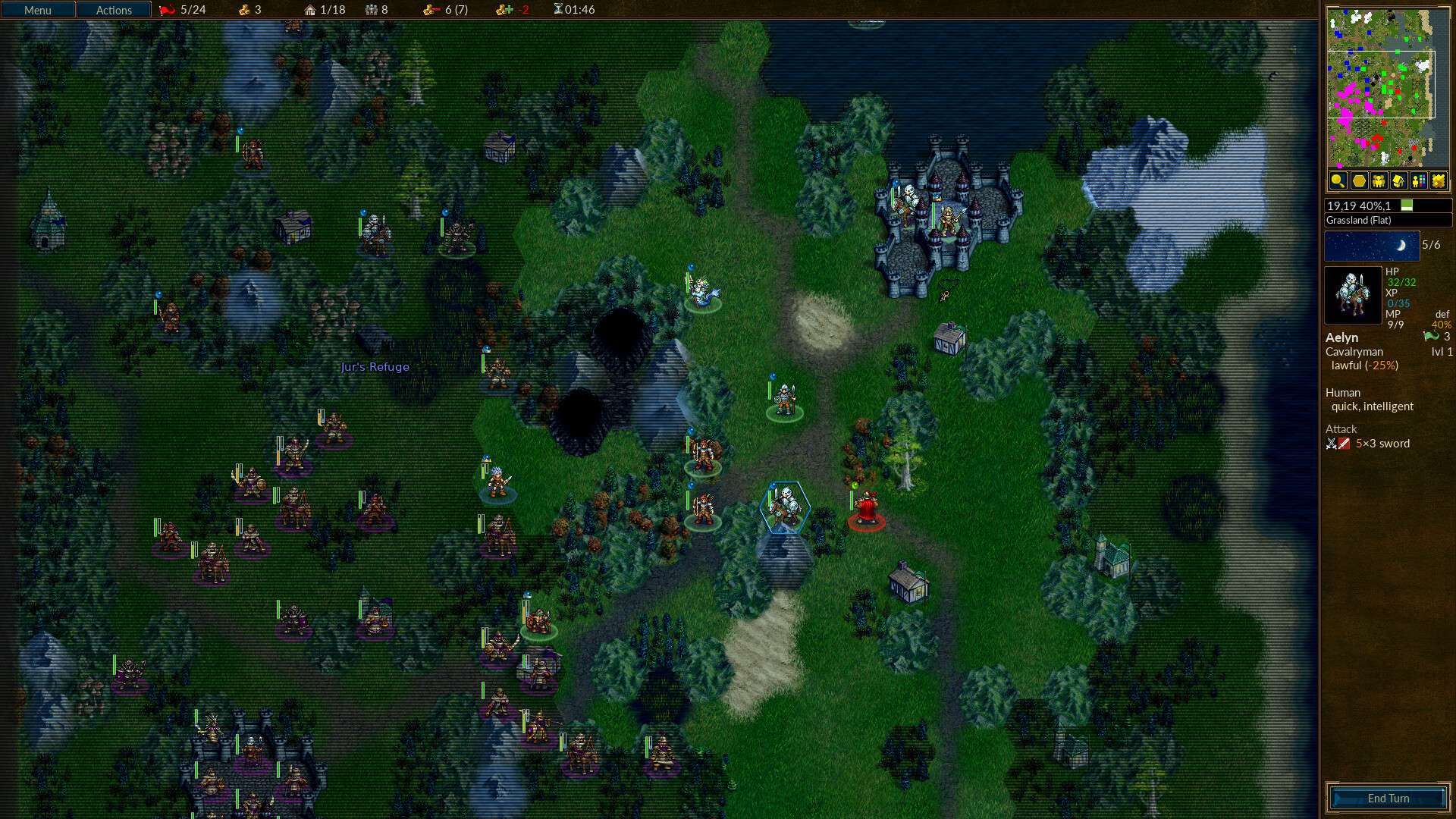
- vu de haut (jrpgs) (cf: chrono trigger, stardew valley, ff6)
- exemples de tileset vu du haut avec explications - tileset minimal; en bas le tilest en haut un exemple d’utilisation
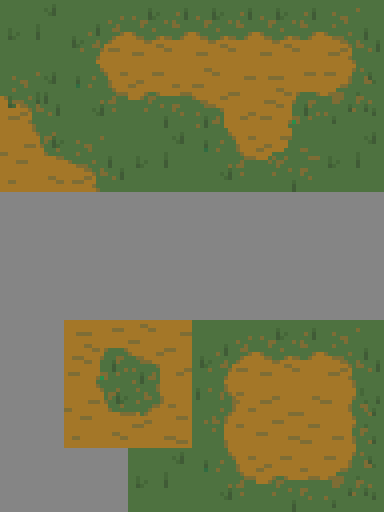
- tileset minimal - avec légende
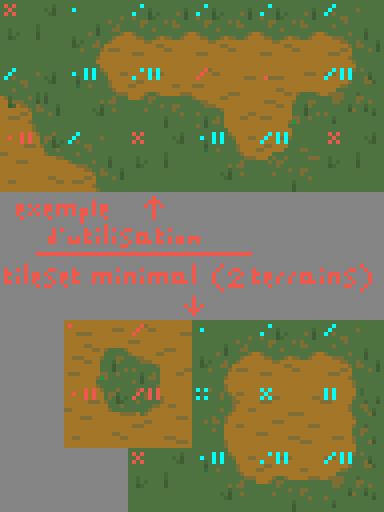
- tileset médian - base (pour être sûr que ça marche bien avant de mettre les détails); avec des variations pour plusieurs tiles et des diagonales
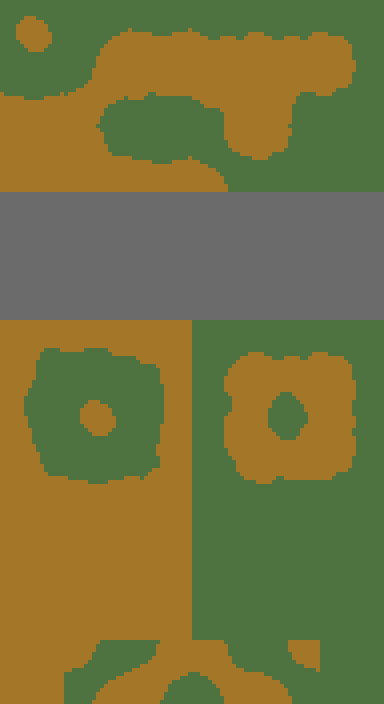
- tileset médian - détails
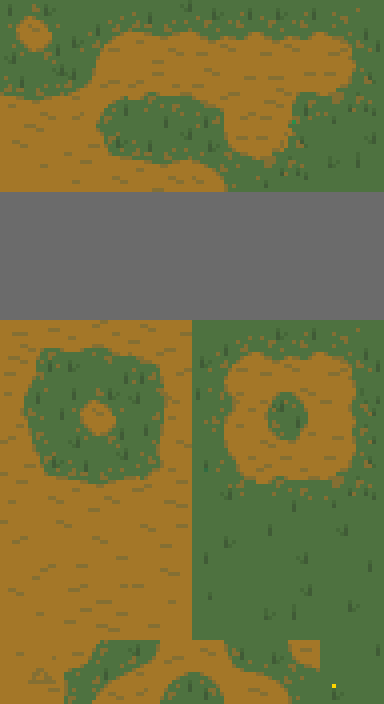
- tileset médian - légende
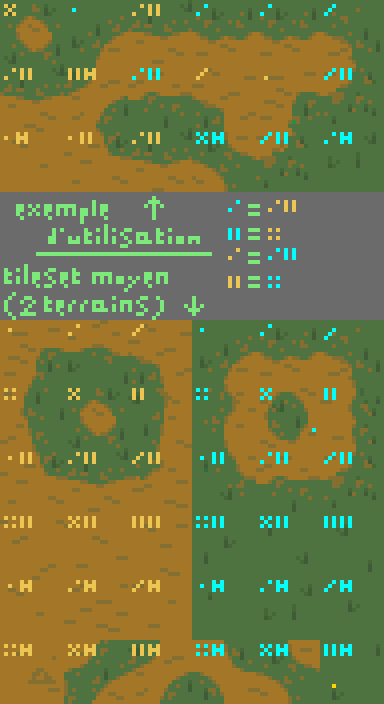
références
Chrono Trigger, par Square
Stardew Valley, par Concerned Ape: https://www.stardewvalley.net/
Final Fantasy 6, par Square Enix
Super Meat Boy, par Team Meat: http://www.supermeatboy.com/
Braid, par Jonathan Blow: https://www.gog.com/game/braid
Super Metroid, par Nintendo
Celeste, par Matt Makes Games: http://www.celestegame.com/
Transistor, par Supergiant Games: https://www.supergiantgames.com/games/transistor/
Freecol, par Tout Un Tas De Gens C’est Open Source: http://www.freecol.org
Battle for Wesnoth, par Tout Un Tas De Gens Aussi C’est Open Source: https://www.wesnoth.org/
2a) Libresprite: 4
- grilles (View > Grid > Grid Settings; éventuellement, Snap to Grid)
- mode infini (View > Tiled Mode)
- remplir une zone d’une tile (pour les tilemaps ou les motifs réguliers) répétée: dessiner sa tile, la sélectionner, Edit > New Brush (Ctrl B); marche avec le pinceau, le pot de peinture/remplissage/goutte, les formes géométriques, etc.
- pour les motifs irréguliers (feuilles, rochers, etc.), utiliser ça avec l’outil “Spray” (Shift B, sur la même ligne que l’outil pinceau), avec des valeurs basses de “spray width” et “spray speed”: (tuto détaillé)[https://www.artstation.com/artwork/Nx2vz5]
- rappel: outils forme (shift pour conserver la proportion 1/1)
- (variations de tiles)[https://www.patreon.com/posts/making-tiles-12881715]
- placer les tiles côte-à-côte et de manière logique et continue
2b) Godot tilemaps
- importer la tilemap (en .png) dans godot
- créer un objet tilemap, lui ajouter un nouveau tileset
- new autotile
- mettre le bitmask, l’icône, les priorités et les collisions.
- attention à ne pas avoir de tiles qui se superposent, c’est compliqué à gérer
- Si on voit les contours des tiles, activer pixel snap (Set Project > Project Settings > Rendering > Quality > 2d > Use Pixel Snap (activé), ou bien utiliser la recherche pour trouver “Pixel Snap”).
–
EXERCICE 5
- faire une tilemap
- dessiner un polygone fermé d’au moins 7 sommets, dont chaque sommet est dans une case de quadrillage différente
- dans le logiciel de dessin, assembler une forme utilisant sa tilemap qui suit la forme du polygone.
–
EXERCICE 6
- importer sa tilemap dans Godot, la tester
- vérifier le type de formes qu’on peut faire avec et si les transitions marchent bien
- s’il manque des tiles, en rajouter
- si des tiles ne communiquent pas bien, les modifier
- continuer jusqu’à ce que la tilemap marche
–
3a) lisibilité
- personnage/fond: que le perso se détache sur le fond
- pensez à mettre votre personnage dans votre fond quand vous travaillez
- pour tester sa taille
- et sa lisibilité
- pensez à mettre votre personnage dans votre fond quand vous travaillez
- plateformes et éléments interactifs: qu’ils soient clairement identifiables comme tels
- supertux (bonus)
- plateformes invisibles
- murs creux
- difficulté artificielle créée par de faux signaux: le joueur n’est pas l’ennemi du game designer.
- dead cells / celeste
- plateformes qui se détachent bien
- arrière-plan dé-contrasté - dead cells
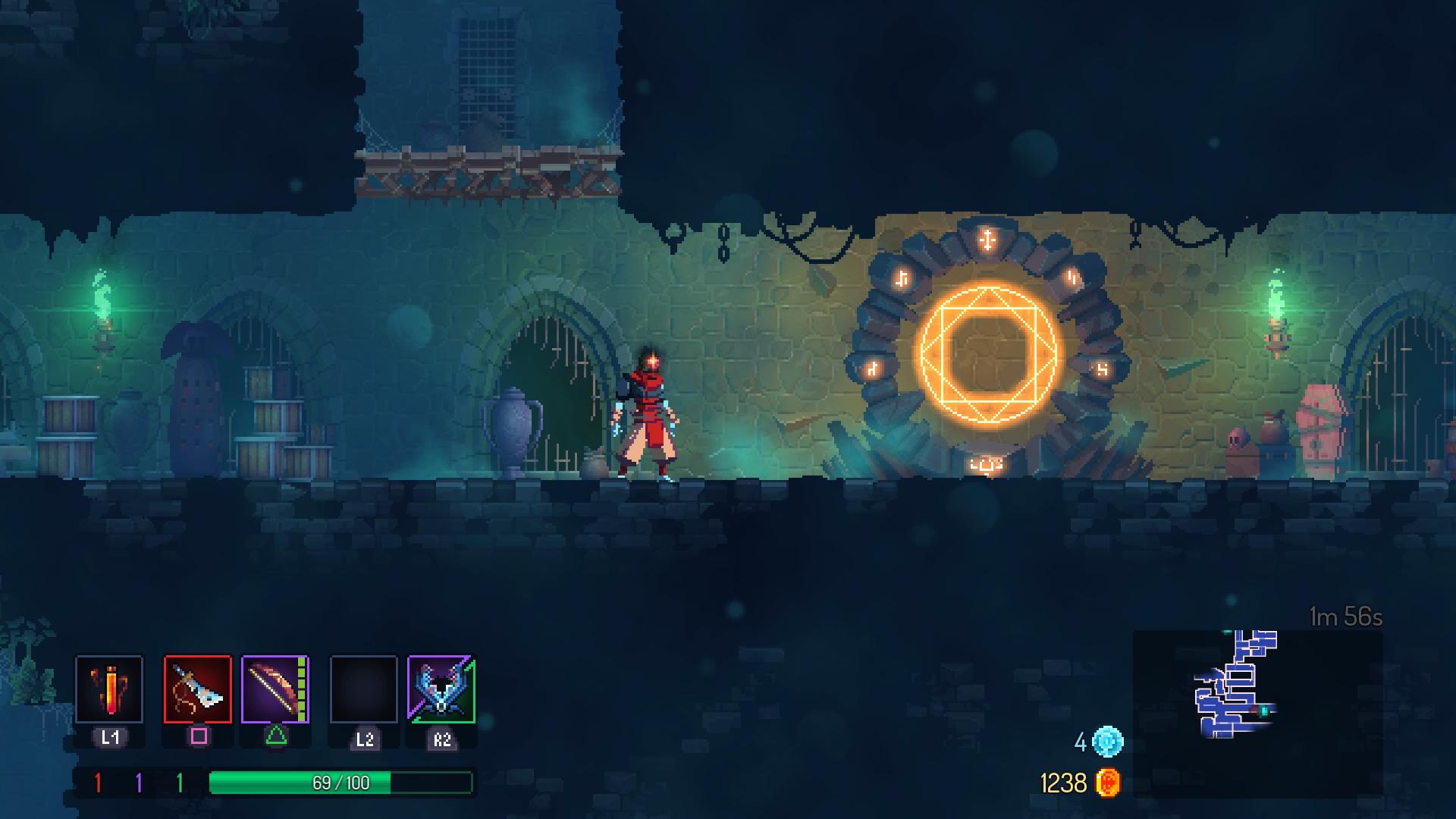
- Celeste
- supertux (bonus)
- personnages entre eux: qu’ils soient facilement différenciables
- personnages/ennemis: qu’ils soient différenciables en un coup d’oeil
- fond/fond: premier plan en illustration: ajoute de la profondeur; en level design: gaffe à la parallaxe qui peut cacher des éléments importants au gameplay) - Horizon Zero Dawn

- fantasia
références
Horizon Zero Dawn, par Guerilla Games: https://www.guerrilla-games.com/play/horizon
Fantasia, par Infogrames: https://fr.wikipedia.org/wiki/Fantasia_(jeu_vid%C3%A9o)
Supertux, par Tout Un Tas De Gens C’est Open Source: https://www.supertux.org/
3b) Décor plein
- rappel: lisibilité (perso/fond, plateformes, fond/fond)
- perspective atmosphérique: avec la distance…
- tout prend la teinte de l’air (en général: bleuté)
- moins de contrastes
- noirs moins noirs
- couleurs moins saturées

- parallaxe
- plus c’est proche, plus ça va vite
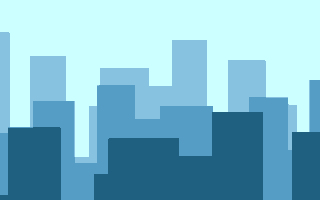
- plus c’est proche, plus ça va vite
- lumière
- comme unificateur (une seule source de lumière)
- comme évidenciateur (les endroits importants et interactifs sont dans la lumière)
- règle des tiers (ne pas mettre de truc important tout contre le bord; il risque de ne pas être visible ou remarquable)
références
Maxim Massalitin, Désert des Agriates sur wikimedia commons
NuclearDuckie, Parallax Scroll sur wikimedia commons
3c) Parallaxe dans Godot
- nodes:
-
ParallaxBackground – ParallaxLayer — Sprite2D (mettre comme texture son image de ce calque de la parallaxe) – ParallaxLayer — Sprite2D (un autre calque de la parallaxe) – ParallaxLayer — Sprite2D
- avoir des images au moins deux fois plus grandes (sur chaque dimension qui subit de la parallaxe) que le nombre de pixels affiché sur l’écran (taille de la fenetre / zoom de la caméra (sur la node camera) * scale du projet (dans les projets settings) )
- ParallaxLayer > Mirroring: mettre les dimensions de la texture de la Sprite2D (pour chaque dimension qui subit de la parallaxe)
- pour désactiver la parallaxe sur l’axe horizontal, mettre à 0 le Mirroring en Y.
99) plus de ressources (principalement en anglais)
- plein de tutoriels format gif, courts et efficaces: https://saint11.org/blog/pixel-art-tutorials/
- tutoriels en images, courts et efficaces:
- un tutoriel vidéo sur le système de tiles de godot
- un tutoriel écrit sur les tiles dans godot
- les un tuto visuel sur les brosses non-régulières dans Libresprite